Sådan flashes firmware på Android TV Box ved hjælp af PhoenixCard Tool med Allwinner-chipsæt
Android Tip Og Tricks / / August 05, 2021
Brugerdefineret ROM | CyanogenMod | Android-apps | Firmwareopdatering | MiUi | Alt lager-ROM | Lineage OS |
I denne vejledning fortæller vi dig hvordan man flasher firmware på Android TV Box ved hjælp af PhoenixCard Tool. Det er en simpel proces, som du skal gribe PhoenixCard-værktøjet. Brug derefter et SD-kort eller et micro SD-kort til at brænde det relevante firmwarebillede på det. Derefter skal du blot tage SD / Micro SD-kortet og oprette forbindelse til Android TV Box og blinke firmwaren. Dette giver dig mulighed for at installere den nye firmware og såvel som en opgradering i forhold til den aktuelle. Dette blinker dog kun eksklusivt til Android TV, der kører på AllWinner-chipsæt.
Sådan Flash Firmware på Android TV Box ved hjælp af PhoenixCard Tool
Før du begynder med brænding til SD-kort eller blinkende firmware, skal du have et par værktøjer med dig.
Forudsætninger
- En pc / bærbar computer (skal køre Windows)
- Du må download og installer PhoenixCard Tool på din pc.
- Et tomt SD-kort / Micro-SD-kort
- En ekstern kortlæser
- Android Tv Box firmware
- Din Android Tv Box skal køre på AllWinner-chipsæt.
Skridt til at blinke firmware på Android TV Box ved hjælp af PhoenixCard Tool
Trin 1 Download firmwaren, og sørg for, at PhoenixCard Tool er installeret på din pc.
Trin 2 tilslut dit SD-kort til pc ved hjælp af kortlæseren.
Trin 3 Klik på knappen Img-fil for at tilføje firmwaren (en fil med .img-udvidelse).
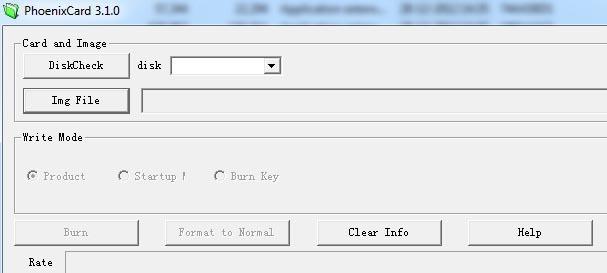
Trin 4 Klik derefter på knappen Brænd for at skrive firmwaren til det tomme SD-kort. Det tager op til 5 til 10 minutter.
Trin 5 Derefter ser du beskeden om, at firmwareskrivning til SD-kort er vellykket.
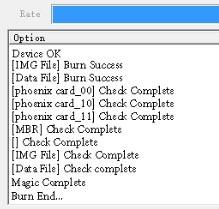
Trin 6 Tag nu SD-kortet ud af pc'en og tilslut det til Android TV Box.
Trin 7 Tryk derefter længe på tænd / sluk-knappen på dit Android TV for at starte det op.
Trin 8 Efter opstart, begynder firmwaren fra SD-kortet at blinke af sig selv. Du kan følge op på installationen fra den grønne statuslinje.
Trin 9 Endelig når firmwaren blinker færdig, skub SD-kortet ud af Android-enheden og nyd det.
Så det er alt hvad du skal gøre for at blinke en ny firmware eller opdatere den eksisterende firmware på dit Android TV ved hjælp af PhoenixCard-værktøjet. Vi håber, at denne vejledning var nyttig for dig.

![Sådan installeres lager-ROM på Changhong N80-fanen [Firmware-fil / fjern mursten]](/f/d6de0aef49fda63bc7e67fc5a6956252.jpg?width=288&height=384)
![Sådan installeres Stock ROM på SPC L54 [Firmware Flash File / Unbrick]](/f/69c4839fbbb0a4a98a381b3fc319eddc.jpg?width=288&height=384)
![Sådan installeres lager-ROM på Gfive President Tango 3 [Firmware Flash-fil]](/f/c660649d5971a331d06cb121944534c5.jpg?width=288&height=384)